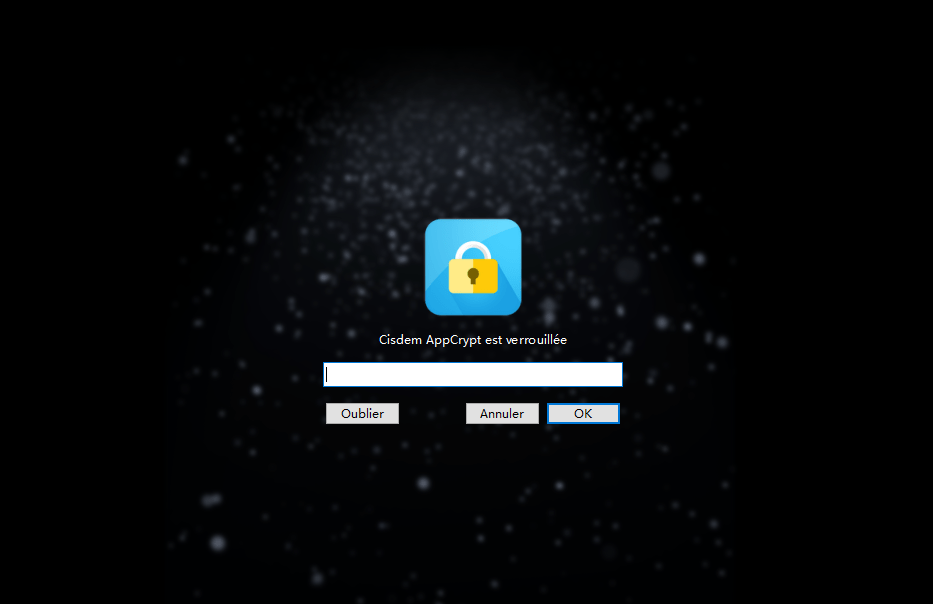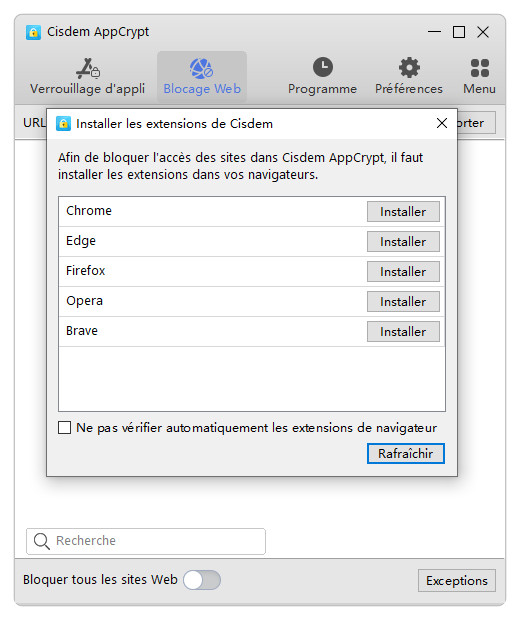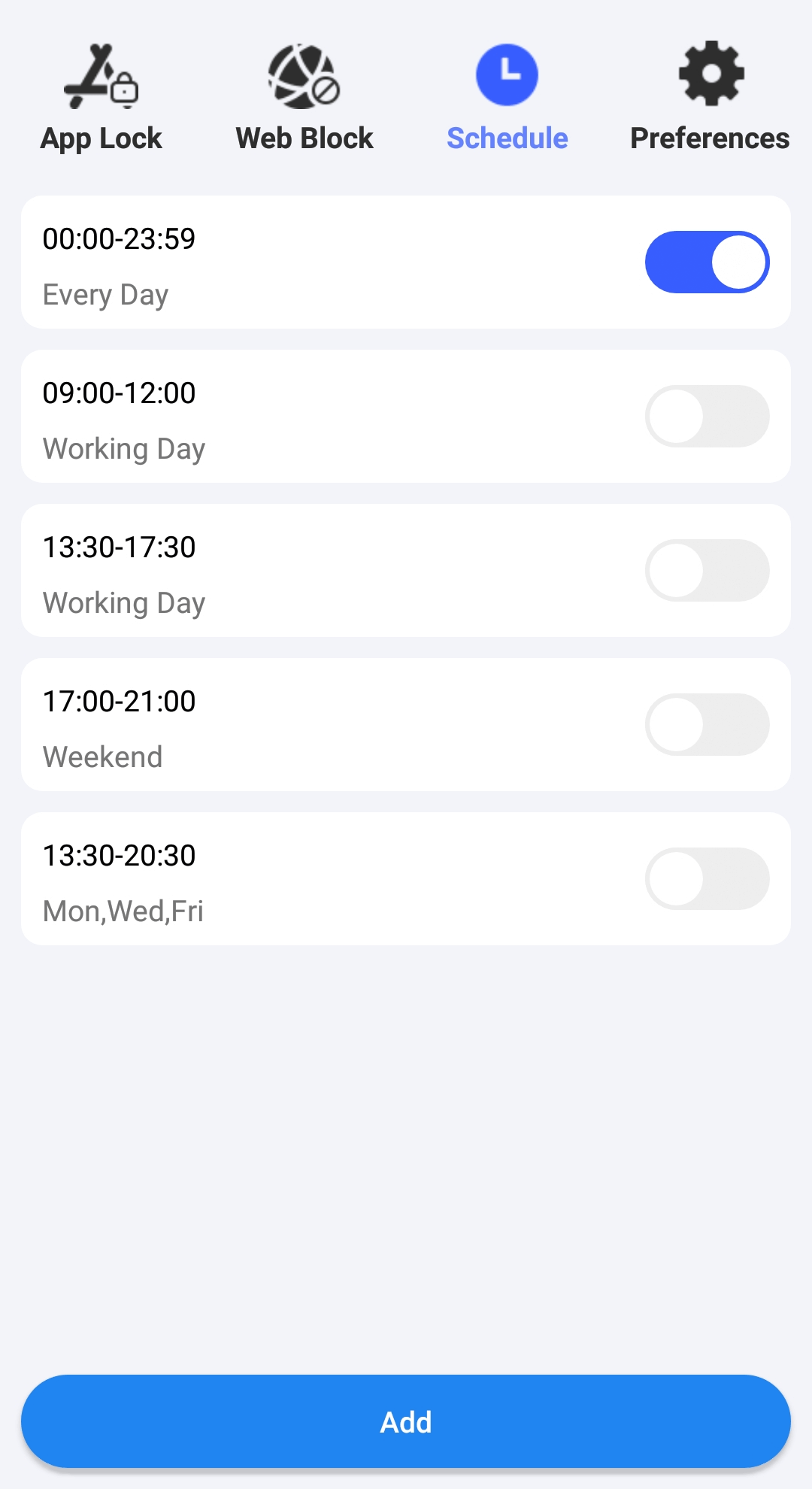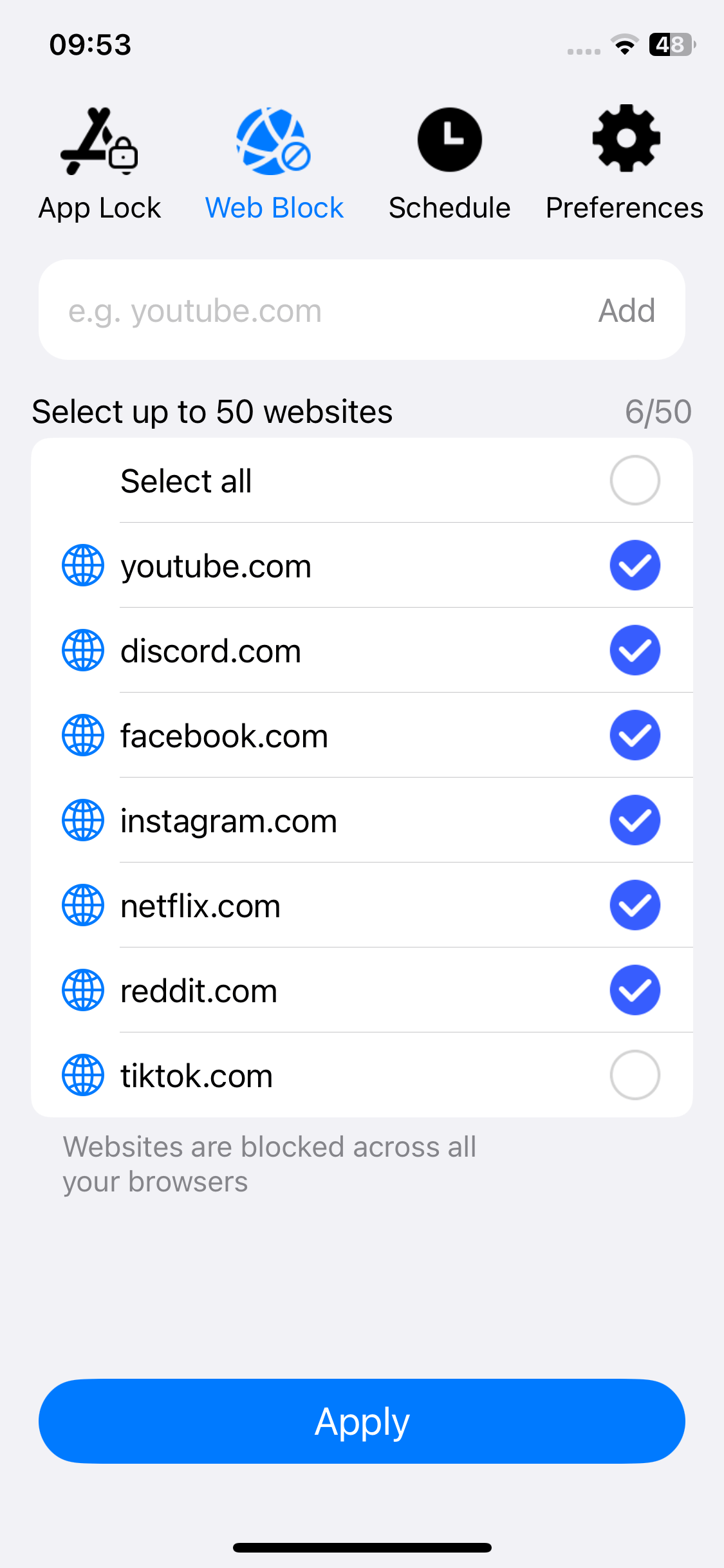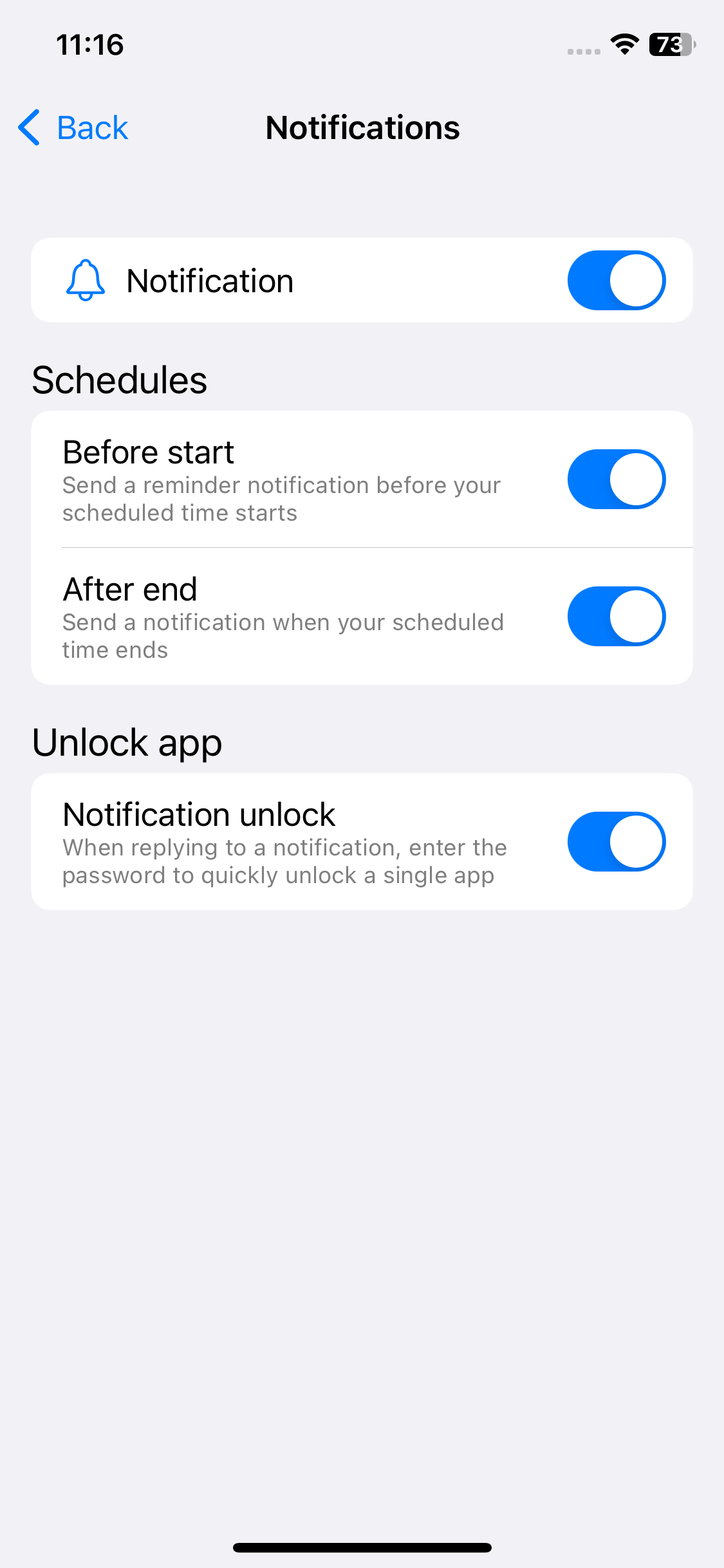Les 7 meilleurs bloqueurs de site web en 2024 [ Extensions & Applications ]
 801
801
 0
0
Pendant votre travail ou votre étude, pour rester bien concentré, vous voulez sans doute bloquer l’accès aux sites distrayants. Si vous êtes un parent, pour empêcher vos enfants d’accéder aux contenus inappropriés en ligne, vous pouvez bloquer des sites web. Heureusement, vous pouvez bloquer facilement des sites indésirables avec un bloqueur de site.
Il existe quelques bloqueurs de site qui peut vous aider à la productivité et les contrôles parentaux. Certains bloqueurs prennent en charge plusieurs navigateurs (tels que Chrome, Edge et Safari), et certains fonctionnent seulement sur un seul navigateur. Quelques bloqueurs offrent des fonctions telles que le programme et la liste blanche et quelques bloqueurs possèdent seulement les fonctions basiques.
Les bloqueurs de site sont souvent sous le forme d’une application ou d’une extension du navigateur (par exemple, BlockSite). En général, les bloqueurs en forme d’application sont plus fonctionnelles et plus difficile à contourner que les extensions.
Selon mes tests, j’ai trouvé les 7 meilleurs bloqueurs de site, y compris des intructions en détail. J’espère que vous pouvez le bloqueur de site le plus convenable dans cet article.
 Cisdem AppCrypt
Cisdem AppCrypt
Le meilleur bloqueur de site sur ordinateur et Android
- Bloque les sites dans Chrome, Safari, Edge, etc. avec mot de passe
- Bloque les sites/pages spécifiques et les URLs avec certains mots-clés
- Bloque tous les sites de porno en un clic (disponible seulement pour Windows)
- Bloque les sites populaires par catégorie, comme les jeux et les jeux d’argent, en un clic
- Bloque tous les sites web à l’exception des sites spécifiés
- Verrouille les applications avec mot de passe
- Bloque les sites et verrouille les applications en permanance ou à certains temps
- Facile à utiliser
- Difficile à contourner
- Favorise à la productivité, les contrôles parentaux, la santé numérique et la protection de confidentialité
- Compatible avec Windows, Mac et Android
 Télécharger Windows 10 ou ultérieur
Télécharger Windows 10 ou ultérieur  Télécharger macOS 10.12 ou ultérieur
Télécharger macOS 10.12 ou ultérieur
Le meilleur bloqueur de site sur Windows et Mac
Cisdem AppCrypt est un bloqueur facile à utiliser et efficace (et aussi un verrouillage d’appli) sur Windows PC et Mac.
- Vous permet d’ajouter facilement des sites web indésirables à la liste de blocage : en spécifiant les URLs, les mots-clés ou les catégories
- Vous permet de bloquer tous les sites sauf quelques-uns
- Offre une fonctionnalité personnalisée
- Protège le blocage avec mot de passe
- Prend en charge Chrome, Safari, Edge, Firefox (sur Windows), Opera et Brave
- Vous permet de verrouiller aucun navigateur non pris en charge avec mot de passe
Étape de bloquer les sites web sur Windows et Mac
- Téléchargez et installez Cisdem AppCrypt sur votre ordinateur.
 Télécharger Windows 10 ou ultérieur
Télécharger Windows 10 ou ultérieur  Télécharger macOS 10.12 ou ultérieur
Télécharger macOS 10.12 ou ultérieur
- Pour la première fois d’ouvrir le logiciel, il vous demande de définir un mot de passe. (Il est recommandé de cocher la case Lancer au démarrage du système.)
![définir un mot de passe]()
- Sur Windows, cliquez à droite de la souris sur l’icône du logiciel dans la barre des tâches et sélectionnez Ouvrir la fenêtre principale.
![Ouvrir la fenêtre principale]() Sur Mac, cliquez sur l’icône de verrouillage dans le menu et sélectionnez Ouvrir la fenêtre principale.
Sur Mac, cliquez sur l’icône de verrouillage dans le menu et sélectionnez Ouvrir la fenêtre principale. - Entrez le mot passe pour accéder à la fenêtre principale.
![un dialogue qui vous demande de taper le mot de passe]()
- Cliquez sur l’onglet Blocage Web. Si vous utilisez un Windows, vous devez d’abord installer l’extension sur les navigateurs.
![l'onglet blocage web]()
En outre, si vous êtes un utilisateur Windows, vous pouvez bloquer facilement tous les sites de porno en un clic. Il ne vous faut que cocher la case Bloquer le porno dans l’extension sur votre Windows.
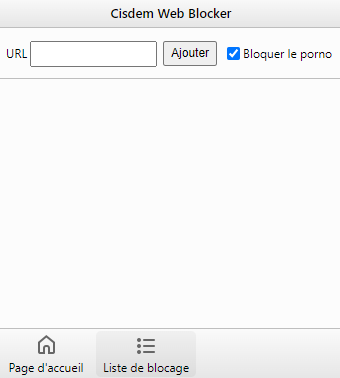
- Faites aucune ou toutes les choses suivantes :
- Dans le champ URL, entrez le nom de domain (comme youtube.com) d’un siteque vous voulez bloquer. Cliquez sur le bouton Ajouter.
- Dans le champ URL, entrez un certain mot. Cliquez sue Ajouter. Alors, toutes les URLs qui contiennent le mot seront bloqués.
- Cliquez sur le bouton Importer et sélectionnez une catégorie dans le menu déroulant. Il ajoutera automatiquement les sites web populaires de cette catégorie à la liste de blocage.
- Si vous avez un fichier TXT avec une liste de sites indésirables, vous pouvez l’ajouter à la liste de blocage en cliquant sur Importer > Fichier TXT.
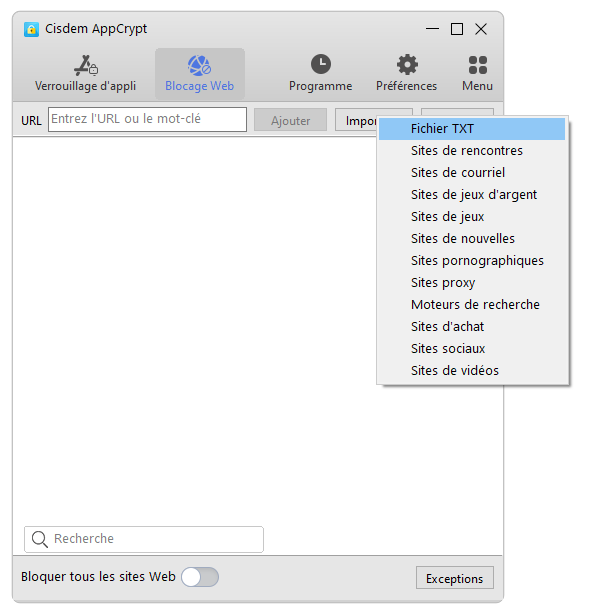
Maintenant, les sites ajoutés sont bloqués. S’il y a une personne qui veut ouvrir un site bloqué, il ne peut pas être ouvert, et il donnera une page comme ci-dessous.
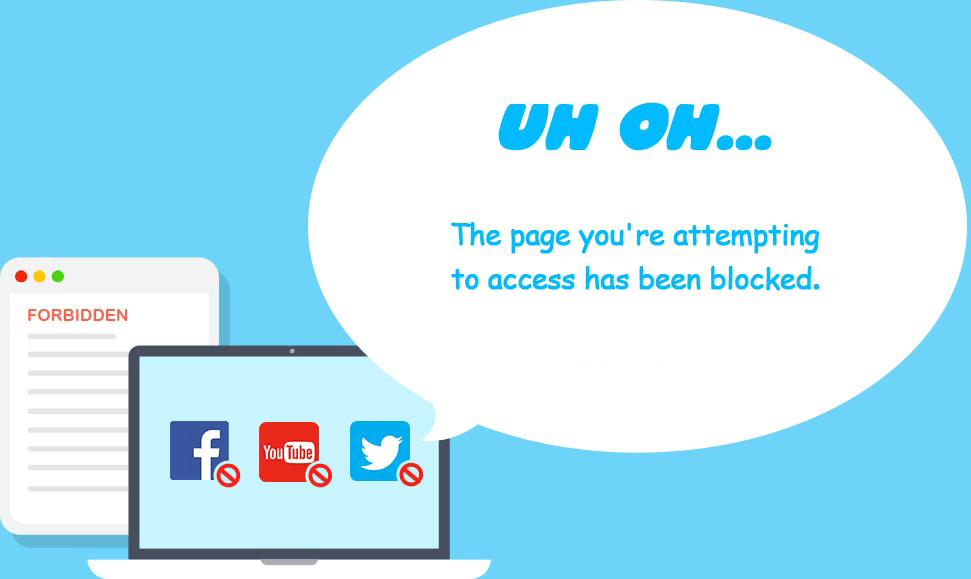
Il y a plusieurs moyens de débloquer en permanence ou temporairement un site, comme quitter AppCrypt ou supprimer le site depuis la liste de blocage. Néanmoins, aucun moyen doit taper le mot de passe correct. (Si vous êtes un utilisateur Windows, il est courant de débloquer les sites en désactivant ou désinstallant l’extension. Mais en fait, la navigateur sera bloqué immédiatement avec mot de passe une fois que l’extension est déacivée ou désinstallée.)
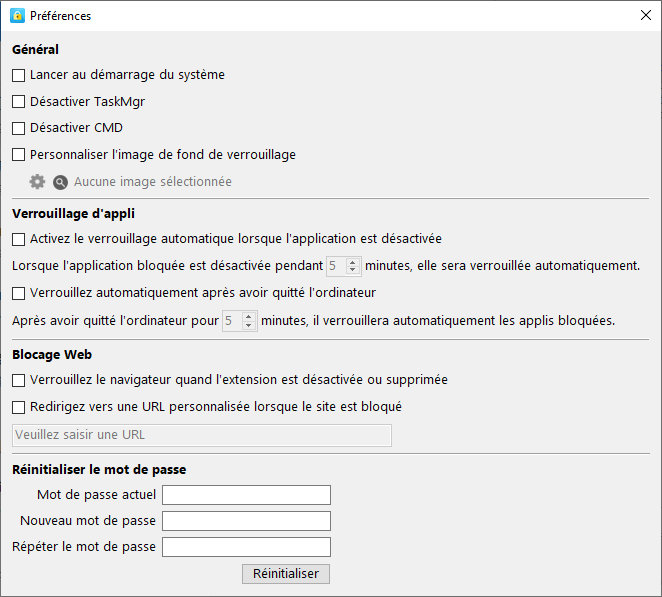
Astuce 1. Comment personnaliser le blocage d’un site
Par défaut, à condition que le bloqueur de site est en cours, il bloquera tous les sites dans la liste de blocage en permanence. Mais que fait-il si vous ne voulez que empêcher l’accès aux certains sites pendant certaines heures ? Vous pouvez utiliser la fonction programme personnalisé.
Sélectionnez le site dans la liste de blocage sous l’onglet Blocage Web, il apparaît une icône horloge. Cliquez sur cette icône pour accéder à l’interface de programme personnalisé. Activez le bouton Programme personnalisé pour ce site et définissez un programme. Vous pouvez spécifier les heures d’un jour et les jours d’une semaine. En outre, il vous propose une fonction Programme qui est disponible pour tous les sites bloqués.
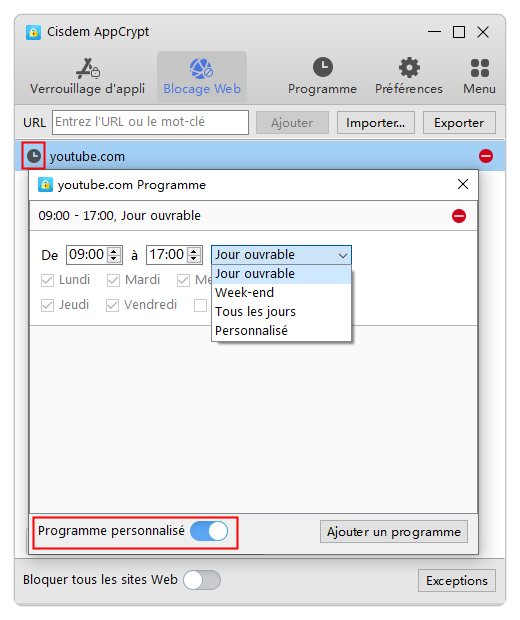
Astuce 2. Comment autoriser certains sites ou ajouter quelques sites à la liste blanche
Si vous voulez créer un environnement hors de distraction ou sécurisé pour les enfants, vous pouvez obtenir des aides dans cette astuce. En bas à gauche de l’interface de Blocage Web, activez Bloquer tous les sites web et cliquez sur le bouton exceptions. Ajoutez des sites que vous voulez accéder à la liste Toujours autoriser. Cela peut bloquer tous les sites sauf quelques sites que vous autorisez.
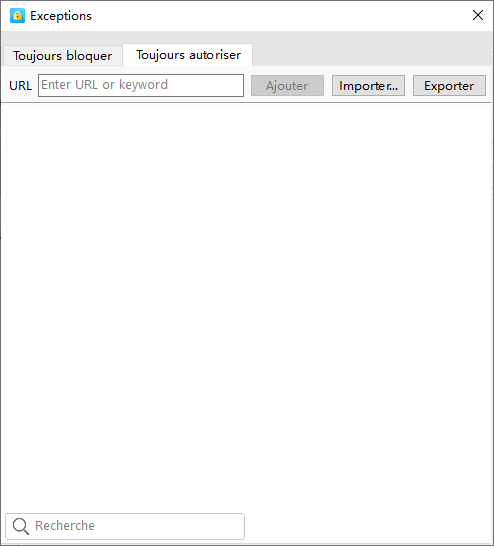
Le meilleur bloqueur de site sur Android
Grâce aux téléphones intelligents, on peut surfer l’internet facilement. Cependant, il signifie également plus des distractions.
La bonne nouvelle est que vous pouvez utiliser un bloqueur de site mobile Cisdem AppCrypt pour minimiser les distractions et augmenter la concentration. C’est une application disponible pour Android 8 et les versions ultérieures.
- Bloque les sites web spécifiques ajoutés à la liste de blocage
- Bloque toutes les URLs qui contiennent aucun mot-clé spécifié par utilisateur
- Vous permet de bloquer les sites en permanence ou seulement à certains temps
- Active/désactive le blocage d’un site ou d’un mot-clé
- Prend en charge Chrome, Samsung Internet, Opera, Opera Mini, Opera GX, Firefox, Edge, etc.
- Verrouille AppCrypt lui-même pour protéger les paramètres de blocage
- Installez Cisdem AppCrypt sur votre Android.
- Définissez un PIN ou un pattern pour la première fois.
![définir un PIN]()
- Sous l’onglet Web Block, saisissez le site que vous voulez bloquer dans le champ. Appuyez sur Add. Répétez cette étape pour ajouter plsud e sites indésirables à la liste de blocage.
![l'onglet web block]()
- Facultativement, modifiez le programme par défaut ou ajoutez des programmes selon vos besoins sous l’onglet Schedule.
![régler le programme pour le site bloqué]()
De plus, à l’étape 3, vous pouvez entrer les mots-clés que vous voulez bloquer un par un. C’est une méthode efficace pour bloque l’accès à certaines catégories de contenus web.
La meilleure applciation pour bloquer les sites sur iPhone & iPad
Cisdem AppCrypt est aussi une application pratique compatible avec iPhone et iPad qui vous permet de bloquer l’accès aux sites web.
- Bloque les sites spécifiques tels que youtube.com
- Prend en charge Safari, Chrome, Edge, Firefox et d’autres navigateurs
- Bloque tous les sites de porno en un clic
- Offre la fonction de programme personnalisable pour les sites bloqués
- Protège le blocage avec mot de passe
- Installez AppCrypt.
- Allez à l’onglet Web Block pour taper les sites à bloquer un par un.
![Web Block]()
- (Facultatif) Allez Preferences et activez Adult blocking.
- Dans Preferences, ouvrez Notification et Notification unlock. Définissez un PIN. (Cette étape est recommandée. Après avoir défini un PIN, AppCrypt se verrouillera, y compris les pramètres de blocage. En même temps, la fonction App Lock peut fonctionner.)
![Preferences]()
Dans l’onglet Web Block, vous pouvez débloquer les sites en désélectionnant les sites.
Les 5 meilleures extensions pour bloquer les sites web
Maintenant, on va vous monter des extensions qui peut bloquer les sites.
Contrairement aux applications de blocage de site, les extensions peut bloquer les sites web au nveau du navigateur. Si vous voulez bloquer certains sites web dans plusieurs navigateurs sur votre ordinateur, vous devez installer et ajouter une telle extension dans chaque navigateur séparément.
De plus, les extensions sont par défaut non autorisées ou non activées en mode de navigation privée. Pour s’appliquer le blocage à ce mode, vousdevez autoriser/activer l’extension en ce mode.
À la différence d’extension AppCrypt (où l’extension est utilisée comme une combination avec l’application), si vous avez désactivé ou désinstallé, le navigateur pourra accéder à tous les sites. C’est à dire, il est très facile de contourner la restriction. Heureusement, il existe quelques bonnes extensions de bloqueur de site qui peuvent envoyer un e-mail au parent si l’extension est désactivée ou supprimée.
Une telle extension peut être disponible pour plusieurs navigateurs ou un suel navigateur. Vous pouvez l’obtenir depuis la boutique de navigateur, telles que Chrome Web Store, Microsoft Ege Add-ons ou Add-on sur Firefox. Vous pouvez trouver rapidement une extension à l’aide de la barre de recherche.
#1 BlockSite
Développeur : BlockSite
Disponible pour : Chrome, Firefox et Edge
Fonctions pricipales :
- Bloque des sites spécifiques ajoutés à la liste de blocage
- Bloque des sites par catégorie, avec 6 catégories disponibles
- Bloque les URLs continant des mots-clés spécifiés par les utilisateurs
- Propose un mode de concentration pour programmer le temps du travail et du repos et bloquer des sites de distraction pendant le temps ouvrable
- Envoye une adresse d’e-mail offerte quand BlockSite est désinstallée
BlockSite est une extension facile à utiliser. Il offre une version gratuite qui vous permet de bloquer 3 sites ou mots-clés et de bloquer les contenu pour adultes. Pour bloquer plus de contenus et fonctions comme la protection avec mot de passe (protéger les paramètres de BlockSite avec un mot de passe), l’envoi d’e-mail et etc., vous devez payer pour une version avancée.
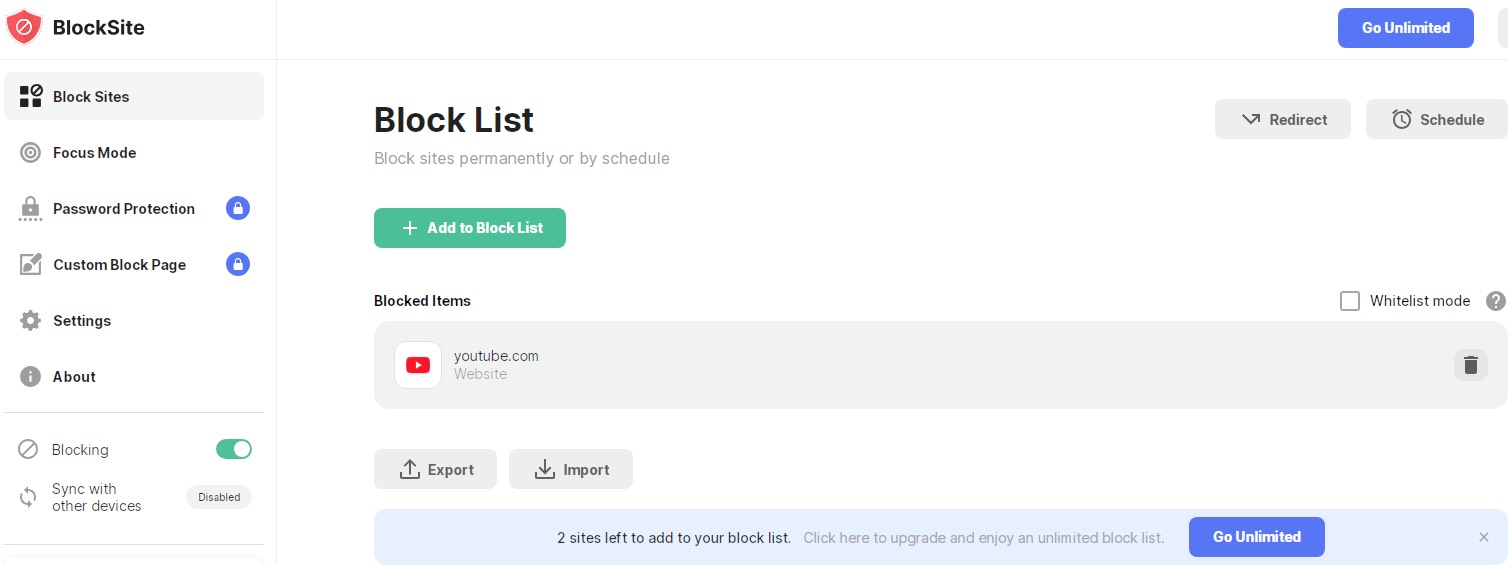
Cette extension peut bloquer les sites web facilement. Si la fonction de programme (qui s’applique à tous les éléments dans la liste de blocage) est créée et activée, l’extension bloquer les sites selon votre programme au lieu de fonctionner pour toujours. Grâce à son mode de concentration, non seulement il peut bloquer des sites distrayants, mais aussi il peut empêcher burnout (en revenant vous à prendre des reposes régulièrement). Il est remarquable que ce mode utilise une liste de blocage séparée.
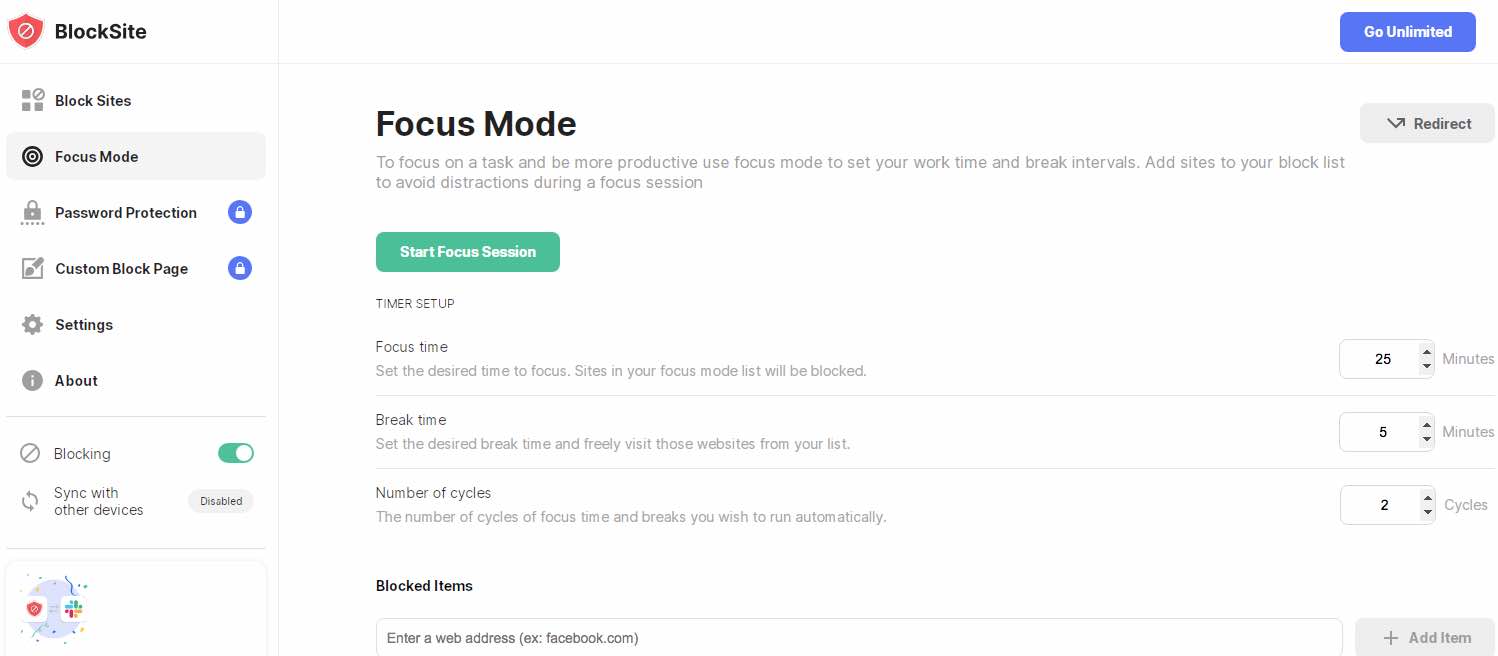
Comment utiliser ce bloqueur de site :
- Installez BlockSite sur votre navigateur.
- Cliquez sur son icône dans la barre d’outil sur votre navigateur et cliquez sur l’icône d’engrenage.
- Cliquez sur Ajouter à la liste de blocage.
- Ajoutez des sites, mots-clés et catégories facultatifs à la liste de blocage. Cliquez sur le bouton Terminé en bas à droite de l’écran.
- (Facultatif) Définissez un programme ou activez la protecttion de mot de passe ou d’autres fonctions.
#2 StayFocusd (gratuit)
Développeur : stayfocusd.com
Disponible pour : Chrome, Edge
Fonctions principales :
- Démarre le blocage de site une fois que vous avez achevé la limite de temps défnie
- Offre une fonctin de liste blanche
- Offre une option Nuclear qui vous propose une alternative et plus de méthodes puissantes pour lancer le blocage de site
- Enregistre le temps pris sur chaque site dans ce navigateur
- Pas facile à modifier les paramètres
Parfois, on prend des heures de refraîcher notre de Facebook, vérifier nos e-mails ou regarder des vidéos YouTube pour longtemps. On réalise tout à coup qu’on a pris trop de temps avant de l’ordinateur et n’a pas fait aucun utile. StayFocusd est un bloqueur gratuit de site dans Chrome qui peut vous aider à résoudre le problème. S’il vous semble prendre souvent trop de temps sur un site, vous pouvez définir une limite de temps sur ce site.
C’est un outil qui peut bloquer les sites complets, des sous domaines spécifiques, des pages spécifiques et même des contenus spécifiques dans une page tels que des images, vidéos, formes, etc. Si vous voulez éviter la suppression de ce bloqueur de site, vous pouvez ajouter la page d’extensions Chrome à la liste de blocage.
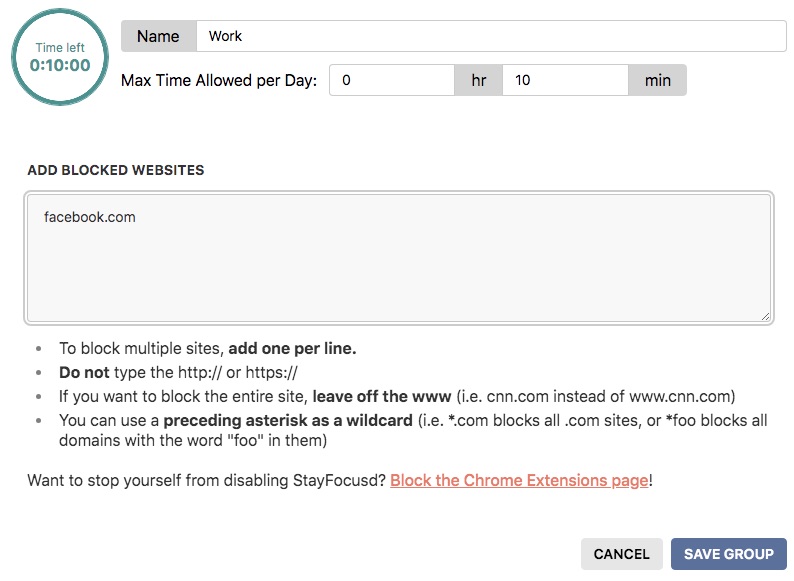
Vous êtes également permis de définir le nom maximale de minute par jour que vous êtes permis de visiter les sites dans la liste de blocage. Il est remarquable que le temps accessible est le résumé de temps pour chaque site dans la liste de blocage. Par exemple si vous définissez 10 minutes permises par jour, vous pouvez accéder les sites bloqués (même si vous avez ajouté plusieurs sites à la liste de blocage) 10 minutes au total. En outre, une fois que pour un jour a expiré, les sites dans la liste de blocage ne peuvent pas être supprimés.
Il y a une fonction amusante qui vous empêcher de modifier les paramètres. Si vous semble que vous ne peut pas maîtriser vous-même, il est recommandé d’activer cette fonction. Si vous voulez modifier aucuns paramètres, vous avez besoin de saisir un texte long et difficile par fois. Ainsi que vous ne pouvez pas faire un seul typo. Sinon, vous devez initialiser de nouveau.
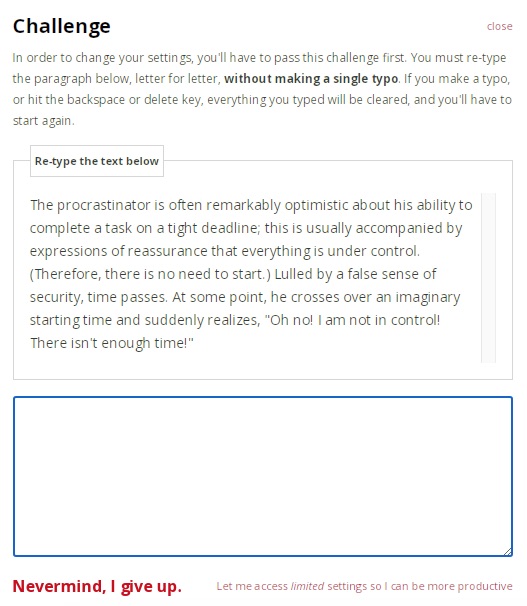
Comment utiliser ce bloqueur de site :
- Installez StayFocusd sur votre navigateur.
- Cliquez avez le bouton droite de la souris sur son icône dans la barre d’outil et choisissez Options.
- Dans l’onglet Blocked Sites, cliquez sur Add Blocked Sites.
- Ajoutez les sites distrayants au groupe par défaut.
- Définissez une limite de temps.
- Facultativement, vous pouvez créer des groupes personnalisables et définir les limites de temps.
#3 LeechBlock (gratuit)
Développeur : James Anderson
Disponible pour : Chrome, Firefox, Edge, et d’autres navigateurs basés sur Chromium
Fonctions principales :
- Ajoute des sites à la liste de blocage sans limite
- Bloque des sites pendant les prériodes définies, régler le temps accessible par jour ou utiliser une combinaison de les deux modes
- Accéde une URL spécifique lorsque vous ouvrez un site bloqué
- Accéde automatiquement la page bloquée quand le temps s’épuise
- Prend en charge 30 sites de blocage et régler les différents programmes pour chaque groupe
- Permet de créer un mot de passe pour protéger les paramètres
LeechBlock est un bloqueur de site gratuit qui est compatible avec presque tous les navigateurs populaires. Il est dédié à contrôler le temps en ligne et à bloquer les sites qui gaspille le temps. LeechBlock vous offre des options de blocage flexibles. Par exemple, vous pouvez :
- Permettre vous-même seulement de visiter les sites médias sociaux à 12:00-13:00 par jour.
- Régler 5 minutes par jour pour noir les pages de nouvelles pendant les heures ouvrable.
- Prohibiter l’accès de tous les listes par jour de 23:00 à 08:00 le jour prochain.
Cet outil vous permet de créer 30 groupes de sites à bloquer. Chaque groupe peut être spécifié avec ce que à bloquer, quand à bloquer et comment bloquer. LeechBlock vous permet de spécifier des sites à l’exception de blocage. Il peut également bloquer les pages qui contient des mots-clés ou phrases spécifiques.
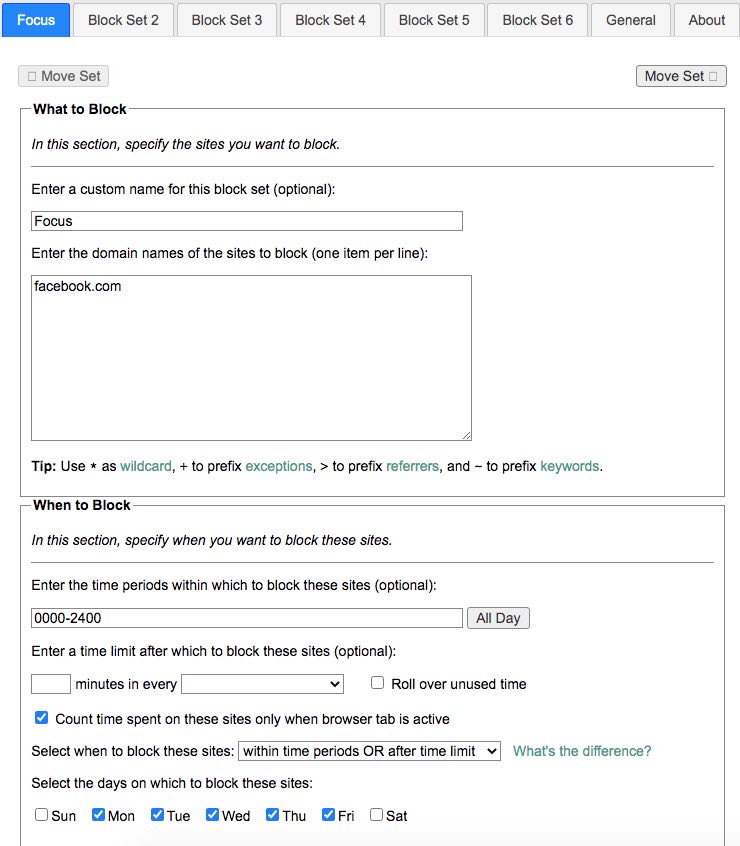
Sa fonction Lockdown vous permet de bloquer les sites immédiatement pour une durée spécifiques. Cliquez à droite de la souris sur la page que vous voulez bloquer. Choisissez LeechBlock NG > Lockdown. Il apparaît une fenêtre intrusive et vous demande d’entrer la duration de lockdown.
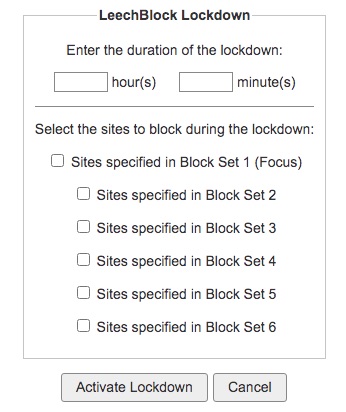
Comme vous pouvez voir, il offre plus de fonctions que d’autres extensions de bloquer les sites. Mais il n’est pas convenable pour les utilisateurs qui ne sont pas familiers à l’ordinateur.
Comment utiliser ce bloquer de sites :
- Installez LeechBlock dans votre navigateur.
- Cliquez sur sont icône dans la barre d’outil et cliquez sur Options.
- Entrez les noms de domaines de sites que vous voulez bloquer dans la section What to Block.
- Spécifiez le temps que vous voule bloquer les sites dans la section When to Block.
- Défilez vers le bas à How to Block et sélectionnez une moyen de bloquer les sites.
- Cliqeuz sur Save Options.
#4 BlockerX
Développeur : Atmana Tech FZCO
Disponible pour : Chrome
Fonctions principales :
- Bloque les sites pour adultes en un clic
- Bloque également les quatre autres catégories de sites
- Cache des résultats de recherche inappropriés dans les moteurs de recherche
- Offre une fonction de la liste blanche
- Difficile à modifier les paramètres
- Notifie la déinstallation de BlockerX en envoyant un e-mail
BlockerX est un bloqueur de sites adultes pour Chrome. Mais il peut également limiter les autres types de sites.
Ce bloqueur dispose d’une option Block Adult Content. Si vous avez activé cette option, il peut vous aider à bloquer les sites pour adultes. Vous n’avez pas besoin de faire aucune installation. De plus, il y a une option Safe search, si vous l’avez activée, il cahchera des résultats de recherche explicites dans les moteurs de recherche tels que Google.
Vous pouvez également prendre cette extension pour un bloqueur de site régulier. Il vous permet de créer votre liste personnalisée dans la liste de blocage. Il peut bloquer des sites avec mot-clé. Quand vous essayez d’ajouter un mot-clé à la liste de blocage, il est toujours échoué. J’espère que le développeur pourra récupérer ce trouc immédiatement. Il est remarquable que la version gratuite de cette extension ne peut que bloquer les 3 sites ou mots-clés.
Comme BlockSite, il envoyera un e-mail pour notifier la déstallation d’extension. Comme stayFocusd, cette extension peut enregistrer la quantité de temps pris sur les sites. Vous pouvez trouver les fonctions utiles. De plus, comme cette extension est dédié principalement à bloquer les sites de porno, il ne prend pas en charge la fonction programme.
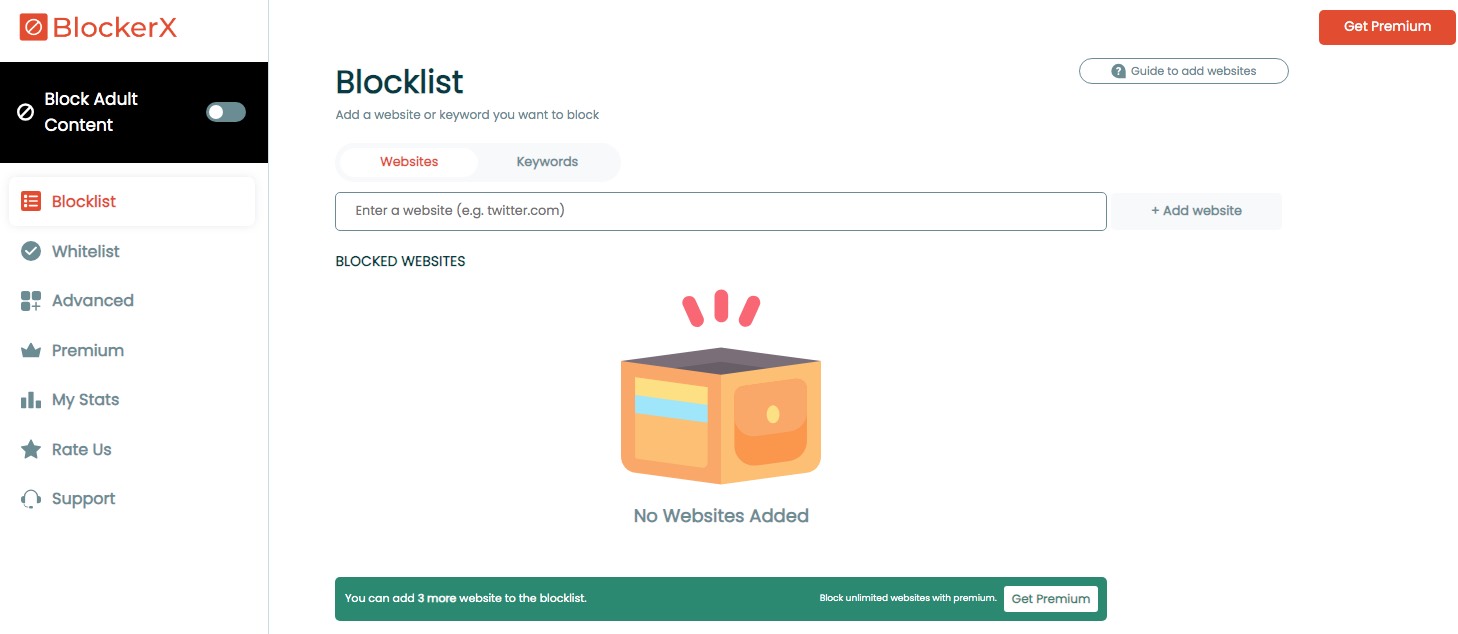
Comment utiliser ce bloqueur de site :
- Installez BlockerX dans Chrome.
- Cliquez sur son icône dans la barre d’outil et choisissez View my blocklist.
- Vérifiez si la fonction Bloquer le contenu pour adultes est activée. Sinon, activez-la manuellement.
- (Facultatif) Cliquez sur l’onglet Liste de blocage et ajoutez des s ites et mots-clés à la liste de blocage.
- (Facultatif) Cliquez sur l’onglet Catégories de blocage, choisissez la catégorie que vous voulez restreindre l’accès.
#5 Otto
Développeur : Layover Studio
Disponible pour : Chrome
Fonctions principales :
- Fonctionne comme un bloqueur de site
- Fonctionne comme un Pomodoro timer personnalisable
- Vous êrmet de définir le blocage ou le déblocage des sites pour suivre le Pomodoro timer
- Prendre une option d’activer automatqiement le blocage de certains sites une fois que le temps pris sur le site acheve la limite
- Propose des stats pour vous aider à comprendre comment concentrer vous faites récemment
Otto est un bloqueur de site Chrome mignion et pomodoro timer dédié à la productivité
Il utilise la technique Pomodoro pour vous aider à tenir la concentration sur la tâche que vous êtes en train de faire et éviter les distractions. Vous pouvez créer une session de travail et une session de pause. Il vous permet de personnaliser la durée de temps, tels que 35 minutes pour le travail et 10 minutes pour une pause. Comme Focus Mode de BlockSite, il vous aide à empêcher l’épuisement en revenant à prendre une pause.
Vous pouvez ajouter des sites web qui vous distrait facilement à la liste de blocage et définir le blocage à être permanente ou à suivre le Pomodoro timer. Avec le dernier moyen, les sites web seront automatiquement déverrouillés pendant la pause.
Cette extension possède une version gratuit et une version pro. Si vous voulez utiliser toutes les fonctions sans limite, je vous recommade de choisir une version pro.
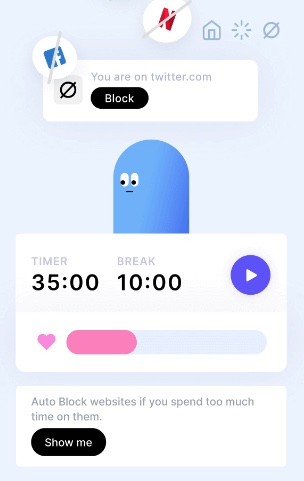
Comment utiliser ce bloqueur de site :
- Installez Otto sur votre Chrome.
- Cliquez su rson icône dans la barre de tâches et sélectionnez la troisième icône en haut à droite.
- Ajoutez un ou plusieurs sites et cliquez sur Block.
- Facultatif : Sous l’onglet Autoblock, définissez une limite de temps pour un site spécifique dans la liste de blocage.
- Cliquez sur le première icône dans le coin supérieur droite. Sous l’onglet Timer, démarrez le timer.
- Personnalisez le timer d’abord s’il est nécessaire.
Conclusion
Les bloqueurs de site peuvent vous aider à empêcher vous-même ou votre enfant d’accéder certains sites. En fait, les différents bloqueurs de sites varient sur la fonction, l’efficacité, la facilité d’utilisation et le prix. Avant de choisir le bloqueur, je vous recommande de saisir vos demandes exactes. Alors, choisissez un outil convenable pour bloquer les sites web.

Sofia est une rédactrice dans Cisdem éprise d’utiliser des applications pour améliorer la vie et rendre le travail plus efficace. Elle veut aider les personnes dans le besoin en écrivant des articles.

Ethan Long a rejoint Cisdem en 2015 en tant que développeur et occupe désormais le poste de conseiller éditorial pour Cisdem AppCrypt. Il teste et utilise activement Cisdem AppCrypt ainsi que d'autres outils de gestion du temps d'écran afin de s'assurer qu'AppCrypt tient ses promesses dans des situations réelles.






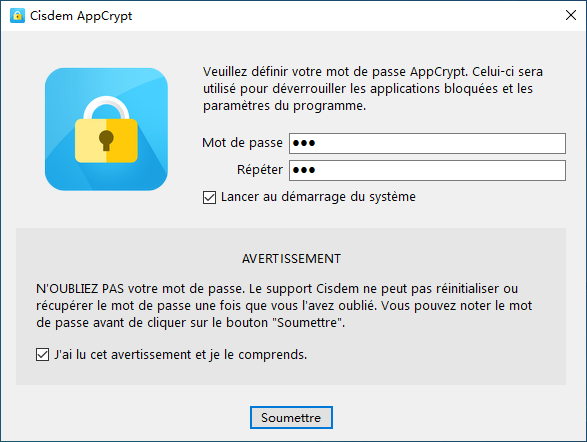
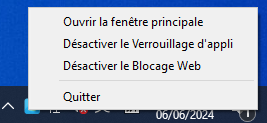 Sur
Sur